Με τη σωστή συνδυαστική χρήση του Adobe Photoshop και του After Effects, μπορείς να δημιουργήσεις εντυπωσιακά κινούμενα GIF-μπάνερ. Σε αυτή την οδηγία, θα σου δείξω πώς να σχεδιάσεις και να ανιματοποιήσεις ένα πανό με έναν εντυπωσιακό κείμενο-εφέ, που είναι τέλειο για εκδηλώσεις ή διαγωνισμούς. Ας βουτήξουμε μαζί στη διαδικασία!
Βασικά συμπεράσματα
- Η δημιουργία ενός κινούμενου GIF-μπάνερ απαιτεί καλή συνεργασία μεταξύ του Adobe Photoshop και του After Effects.
- Η ανιματοποίηση θα πρέπει να είναι απλή και καθαρή, ώστε να αφήνει μια αποτελεσματική οπτική εντύπωση.
- Η εξαγωγή ως GIF είναι εύκολη και επιτρέπει την απλή διάδοση της ανιματοποίησής σου.
Οδηγός βήμα προς βήμα
Βήμα 1: Προετοιμασία του αρχείου Photoshop
Πριν ξεκινήσεις με το After Effects, είναι σημαντικό να προετοιμάσεις τα γραφικά στο Photoshop. Δημιούργησε ένα νέο αρχείο PSD και δομήστε τα επίπεδα με σαφήνεια. Σου προτείνω να ταξινομήσεις κάθε επίπεδο κειμένου και εικόνας σε ξεχωριστούς φακέλους, ώστε η ανιματοποίηση να είναι πιο κατανοητή αργότερα. Για παράδειγμα, μπορείς να δημιουργήσεις ένα φάκελο για το κείμενο και έναν για το φόντο.
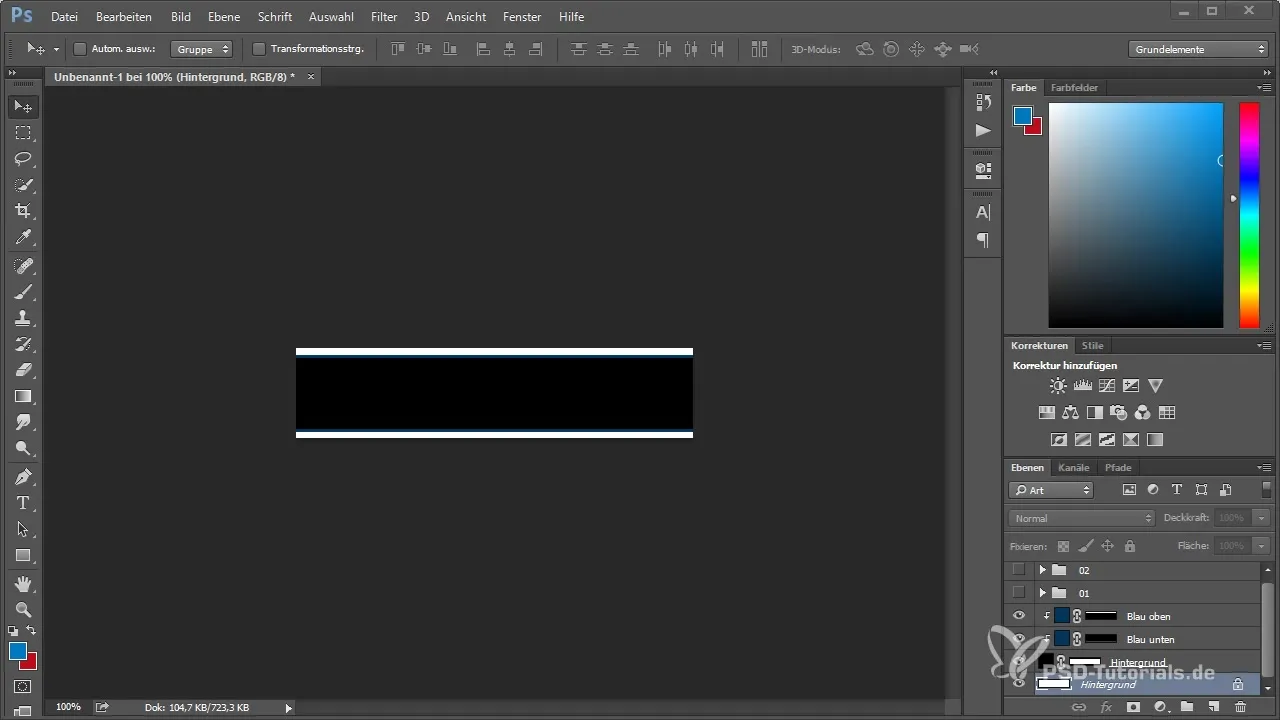
Βήμα 2: Εισαγωγή του αρχείου PSD στο After Effects
Αφού αποθηκεύσεις το αρχείο PSD σου, άνοιξε το After Effects και εισάγεις το αρχείο ως σύνθεση. Βεβαιώσου ότι έχεις ενεργοποιήσει την επιλογή «Διατήρηση μεγεθών επιπέδων» για να εξασφαλίσεις σωστή εμφάνιση των στοιχείων. Αυτό διασφαλίζει ότι κάθε επίπεδο στην σύνθεση έχει το ίδιο μέγεθος όπως στο έγγραφο Photoshop.
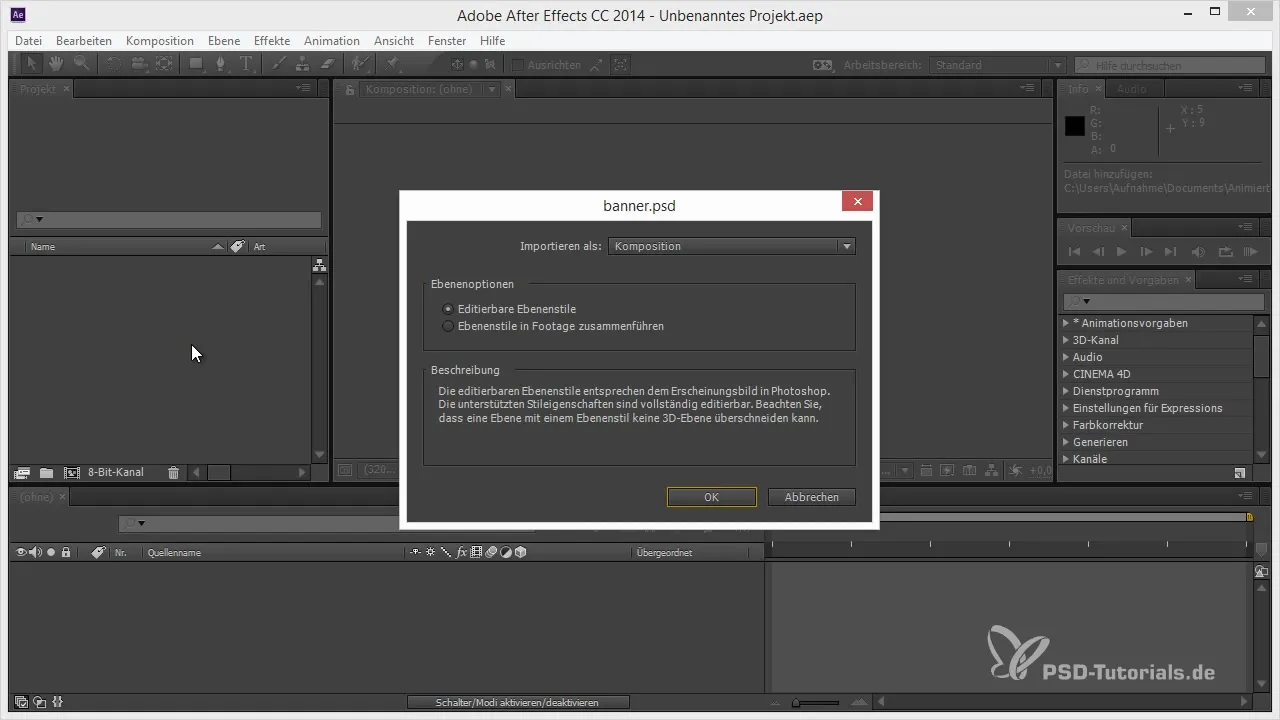
Βήμα 3: Εργασία με υποσυνθέσεις
Στο After Effects, θα δεις το αρχείο PSD σου ως σύνθεση με τους διάφορους φακέλους. Αυτοί οι φάκελοι θα παρουσιαστούν ως υποσυνθέσεις, γεγονός που σου επιτρέπει να ανιματοποιήσεις τα περιεχόμενα εύκολα. Επίλεξε τα διάφορα στοιχεία και ξεκίνα να σχεδιάζεις την ανίμαση και να τοποθετείς τα πρώτα keyframes.
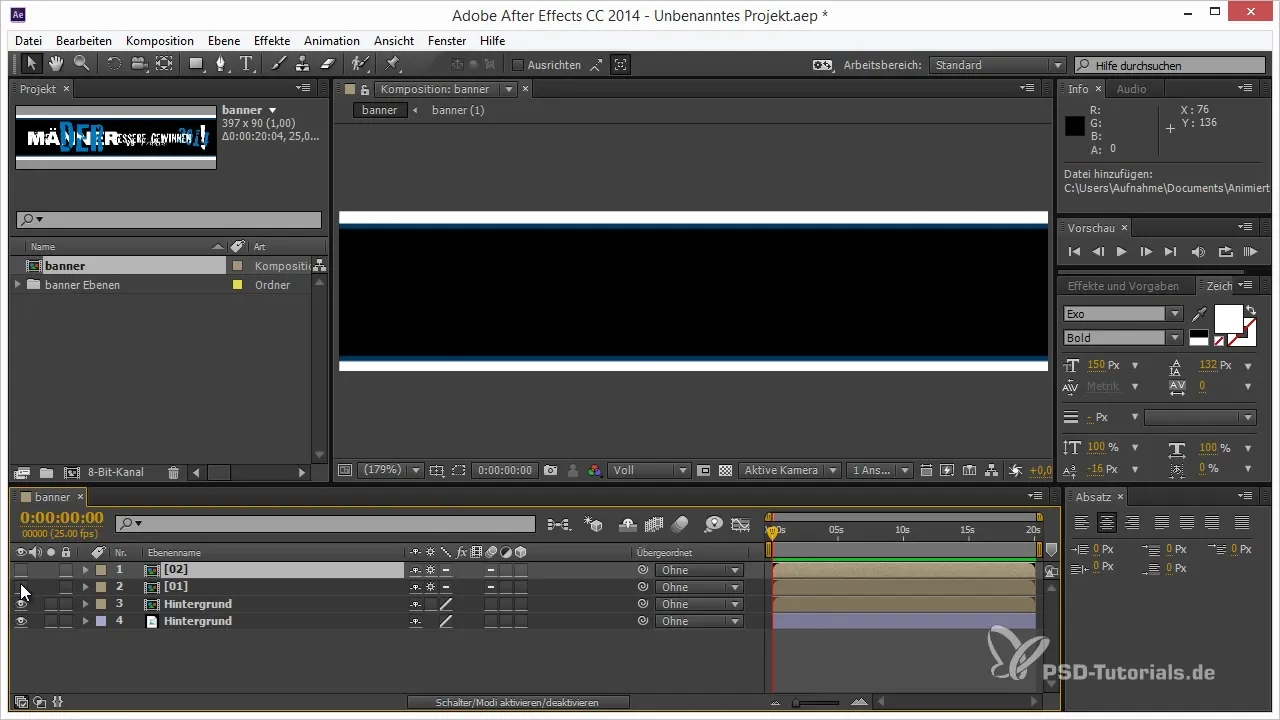
Βήμα 4: Δημιουργία απλής ανιματοποίησης
Για την ανιματοποίηση ενός GIF-μπάνερ, είναι συχνά καλύτερο να διατηρήσεις την ανιματοποίηση απλή. Ξεκίνα ανιματοποιώντας το κείμενο «Ανδρες VSS Γυναίκες». Τοποθέτησε τα keyframes για την εμφάνιση των κειμένων και προσαρμόζεις τον χρόνο έτσι ώστε τα στοιχεία να εμφανίζονται το ένα μετά το άλλο. Προτάσεις πειραματισμού με τον χρόνο μπορεί να βελτιώσουν σημαντικά τη συνολική εμπειρία.
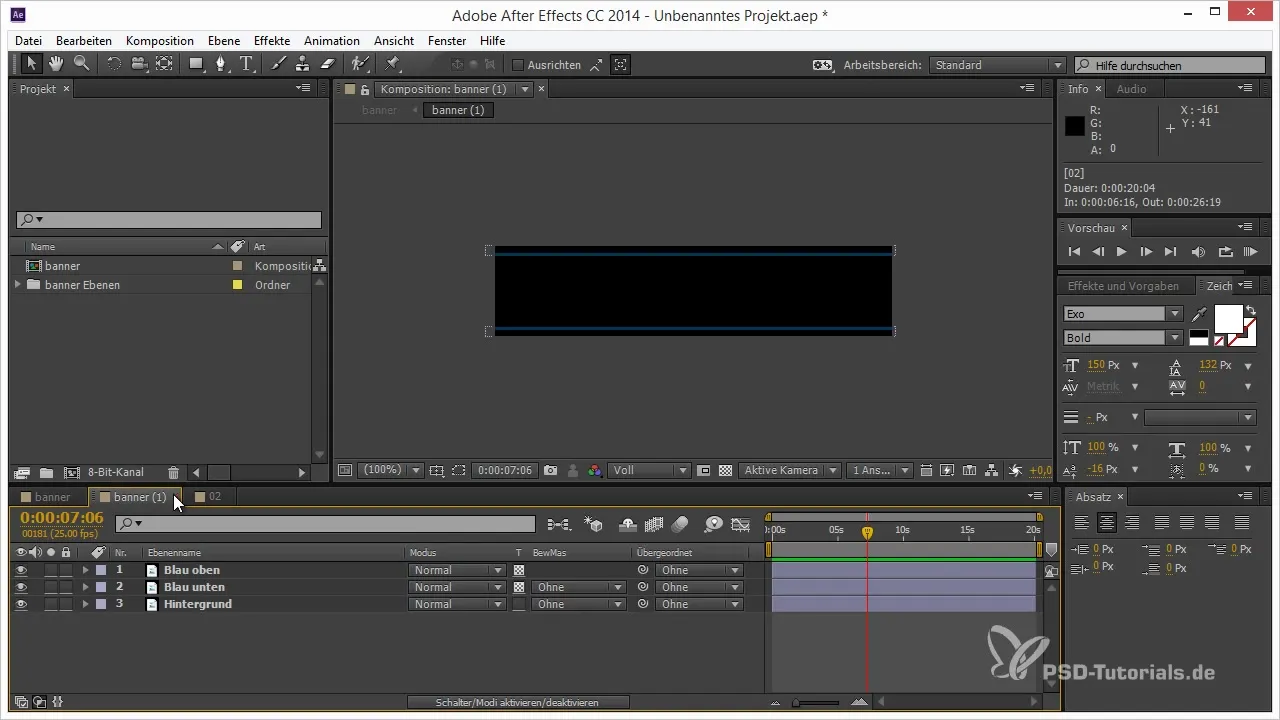
Βήμα 5: Προσθήκη εντυπωσιακού εφέ
Τώρα έρχεται το κεντρικό εφέ που δίνει στο πανό το «χτύπημά» του. Επίλεξε το κείμενο «2014» και ανιματοποίησε την κλίμακα και την αδιαφάνεια. Τοποθέτησε keyframes για την κλίμακα, ώστε το κείμενο να αυξάνεται και ταυτόχρονα να γίνεται διαφανές. Πρόσεξε να τελειοποιήσεις την ανιματοποίηση στις καμπύλες για να πετύχεις ένα ξαφνικό και δυναμικό εφέ.
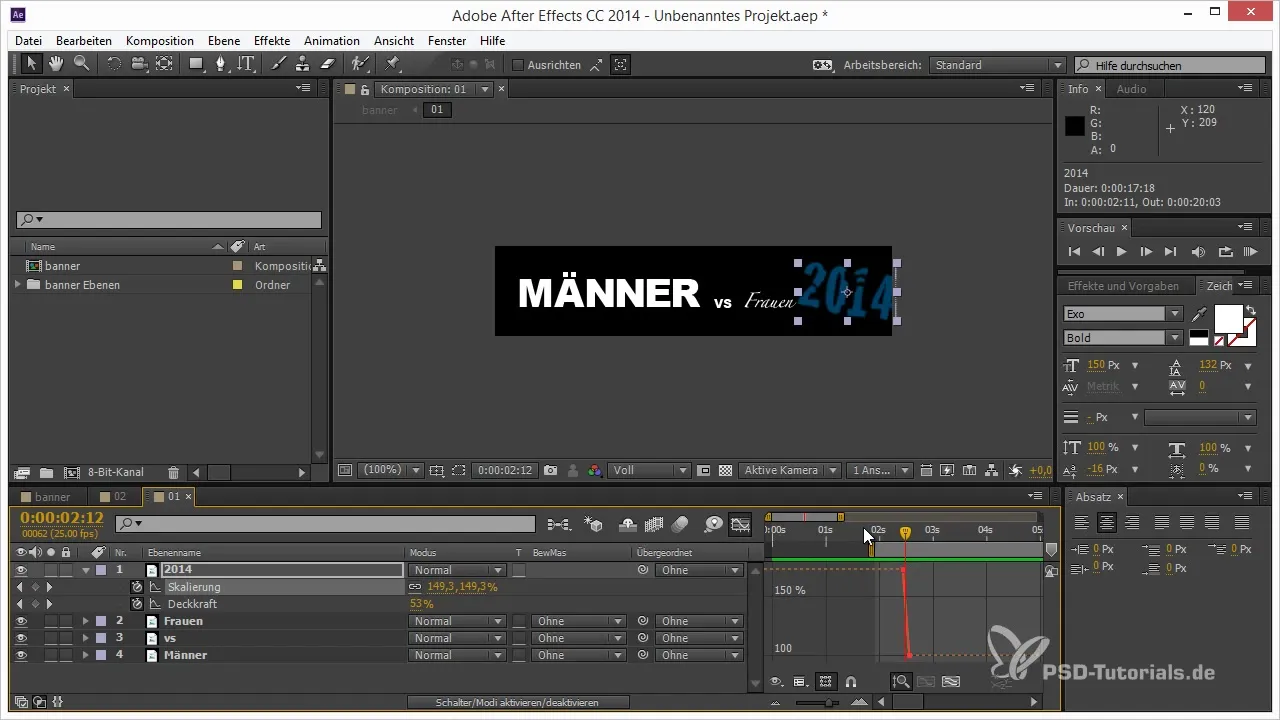
Βήμα 6: Ενεργοποίηση της κίνησης θόλωσης
Για να ενισχύσεις την αίσθηση της δυναμικής, ενεργοποίησε την κίνηση θόλωσης για τα επίπεδα ανιματοποίησης. Αυτό θα δώσει στις κινήσεις μια πιο απαλή και ζωντανή αίσθηση καθώς τα στοιχεία γλιστρούν μέσα ή έξω από τη σκηνή.
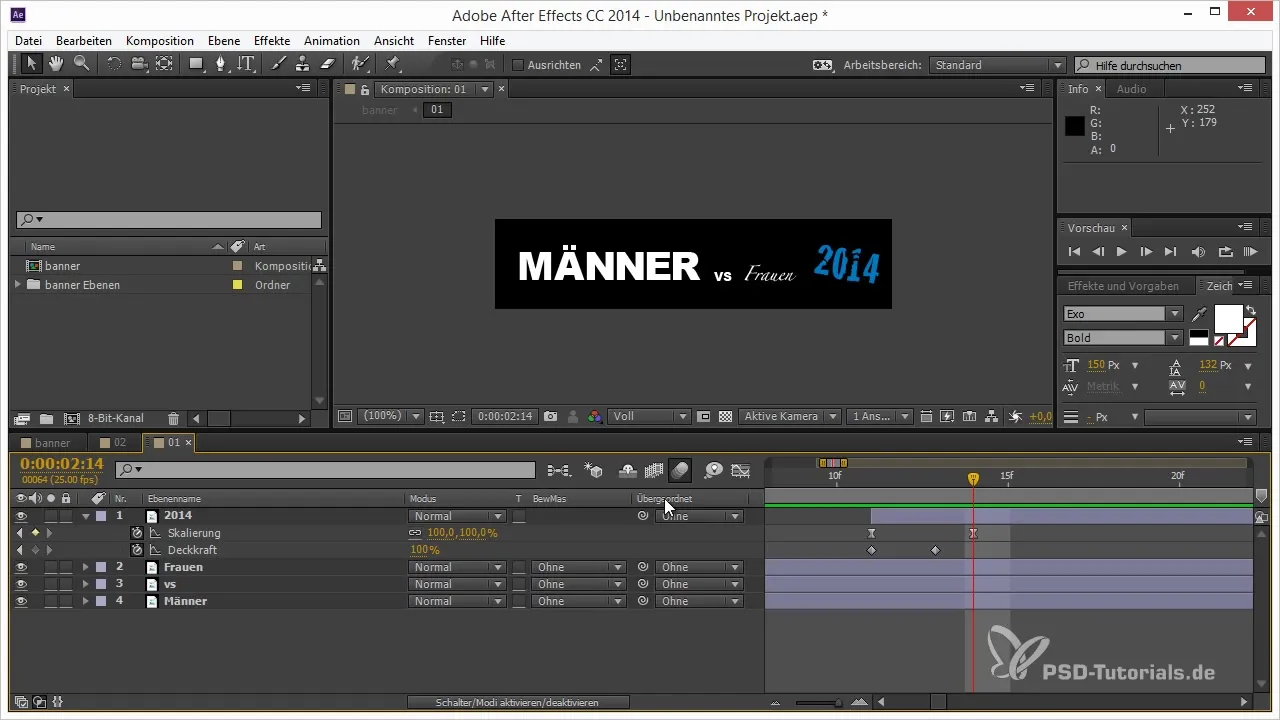
Βήμα 7: Προσθήκη εφέ ταραχής
Για να δώσεις στο πανό ακόμα περισσότερη ζωντάνια, δημιούργησε ένα Null Object και τοποθέτησε όλα τα ανιματοποιημένα στοιχεία κάτω από αυτό το αντικείμενο. Με μια ειδική έκφραση, μπορείς να προσθέσεις μια ταραχή που θα κάνει το πανό να κουνιέται ελαφρώς όταν εμφανίζεται το κείμενο 2014. Αυτό θα δημιουργήσει ένα ισχυρό οπτικό εφέ.
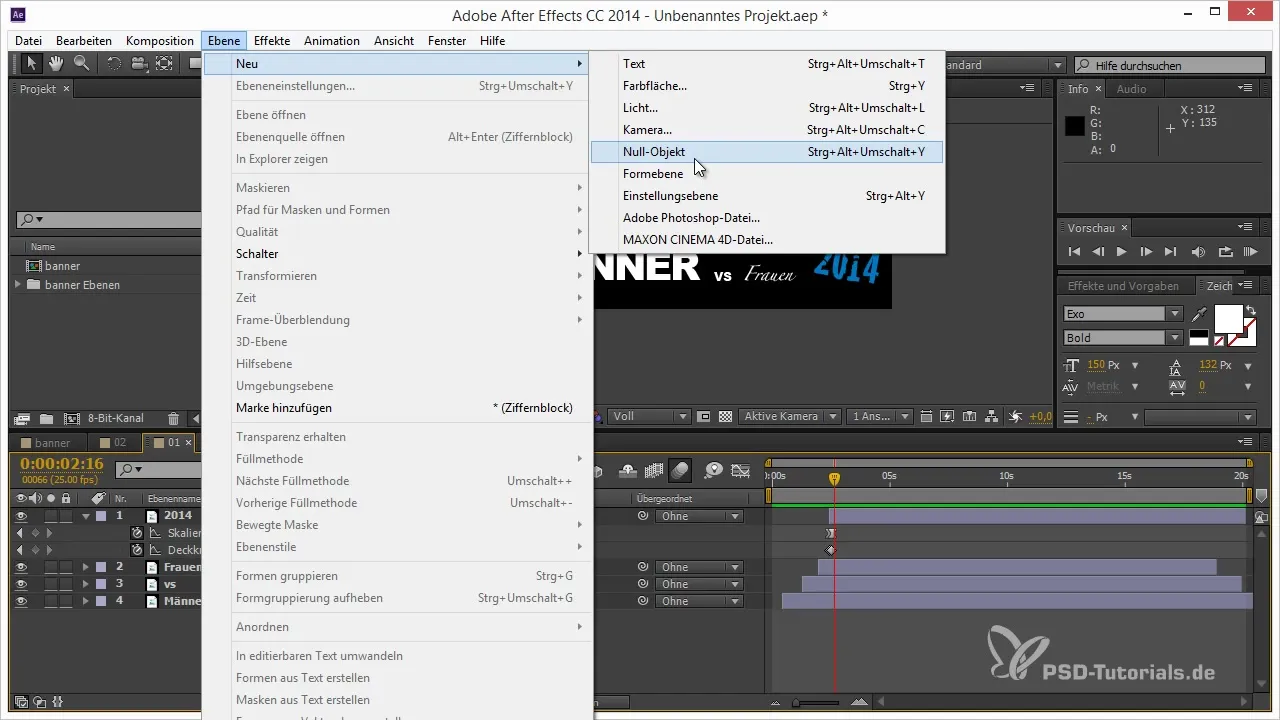
Βήμα 8: Τελειοποίηση της ανιματοποίησης
Πειραματίσου με τα keyframes και τη δύναμη της ταραχής για να εξασφαλίσεις ότι η κίνηση φαίνεται ομαλή και ελκυστική. Πειραματίσου με διάφορες τιμές για να βρεις την τέλεια εμφάνιση, μέχρι να είσαι ικανοποιημένος με το αποτέλεσμα.
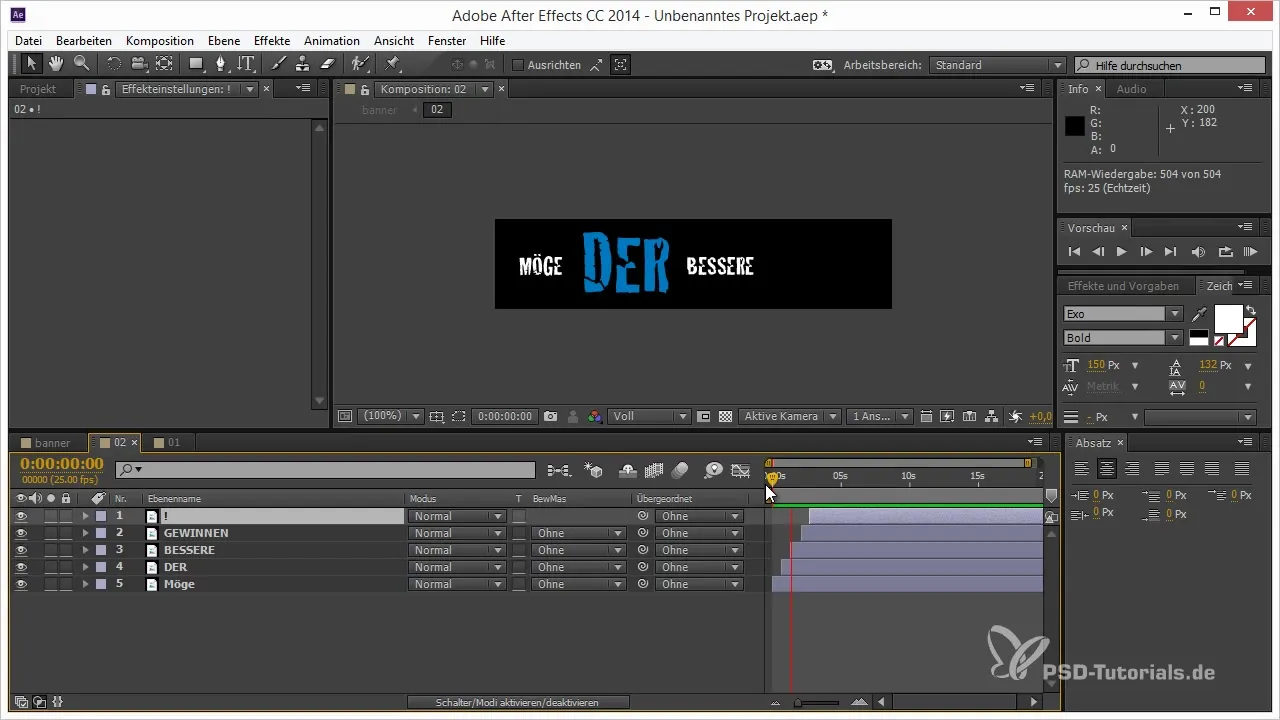
Βήμα 9: Εξαγωγή σε μορφή βίντεο
Όταν η ανιματοποίηση είναι έτοιμη, εξάγεις το αποτέλεσμα μέσω της λίστας απόδοσης. Επίλεξε μια κατάλληλη μορφή, όπως το QuickTime, για να προετοιμάσεις την ανιματοποίηση για το επόμενο βήμα. Φρόντισε να αναπαράγεις σωστά όλα τα εφέ.
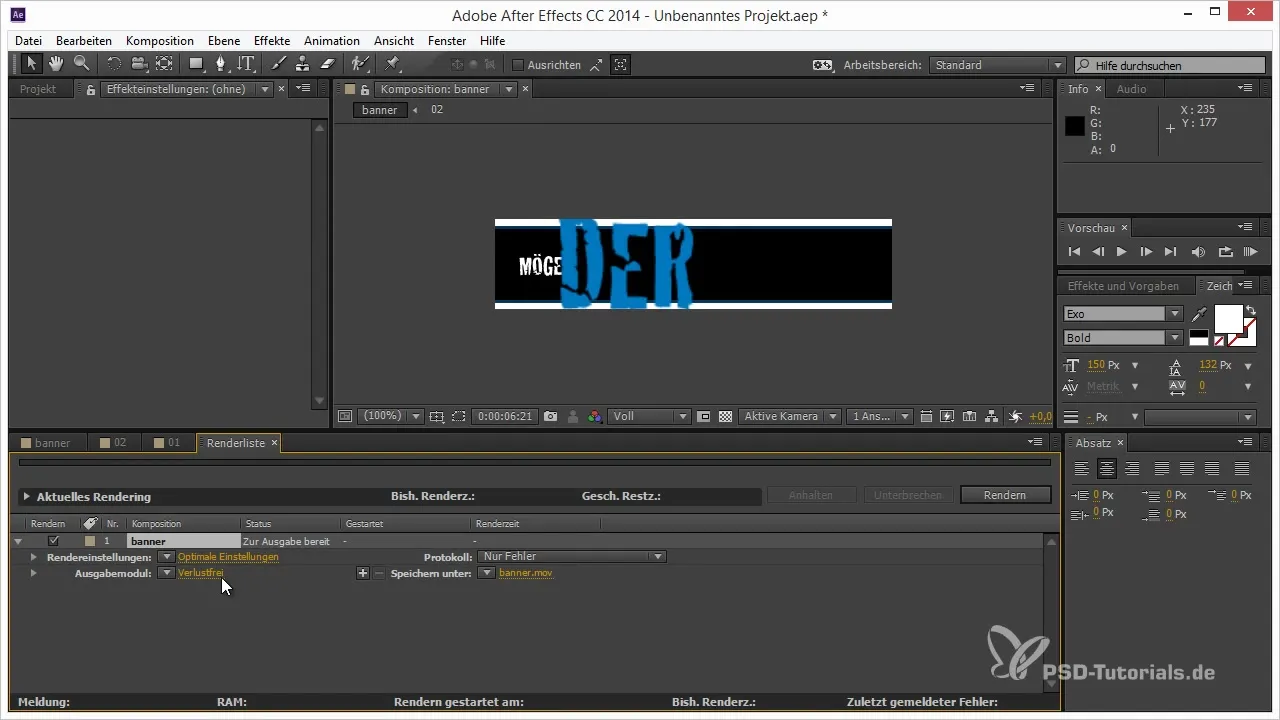
Βήμα 10: Εξαγωγή GIF στο Photoshop
Τώρα, εισάγεις το rendered βίντεο στο Photoshop για να το μετατρέψεις σε GIF. Άνοιξε τη χρονογραμμή στο Photoshop και επίλεξε «Αποθήκευση για το web». Βεβαιώσου ότι η μορφή είναι ρυθμισμένη σε GIF και προσαρμόζεις τις επιλογές της ανιματοποίησης, ώστε να αναπαράγεται σε βρόχο.
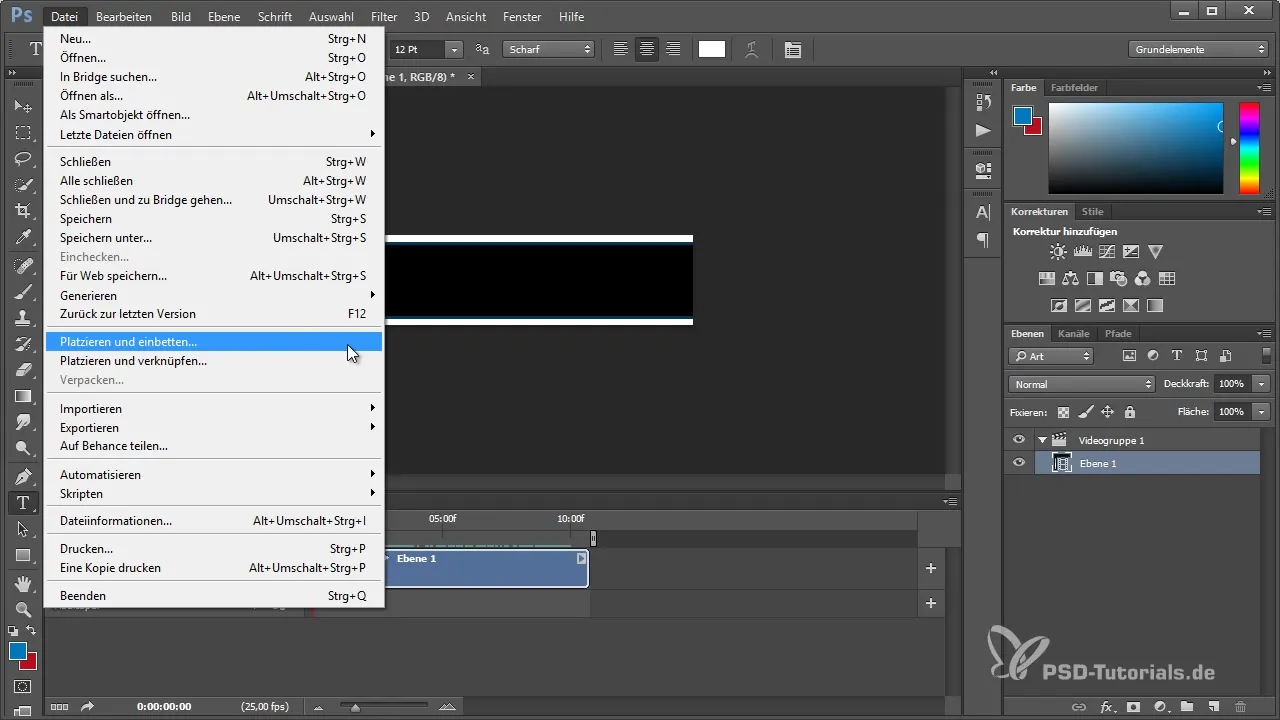
Βήμα 11: Έλεγχος και αποθήκευση
Πριν αποθηκεύσεις το GIF, έλεγξε την παλέτα χρωμάτων και βεβαιώσου ότι η ανιματοποίηση λειτουργεί ομαλά. Μείωσε τον αριθμό των χρωμάτων για να εξασφαλίσεις ότι το αρχείο GIF παραμένει μικρό και γρήγορα φορτώνει. Τέλος, αποθήκευσε το GIF με ένα κατάλληλο όνομα σε φάκελο της επιλογής σου.
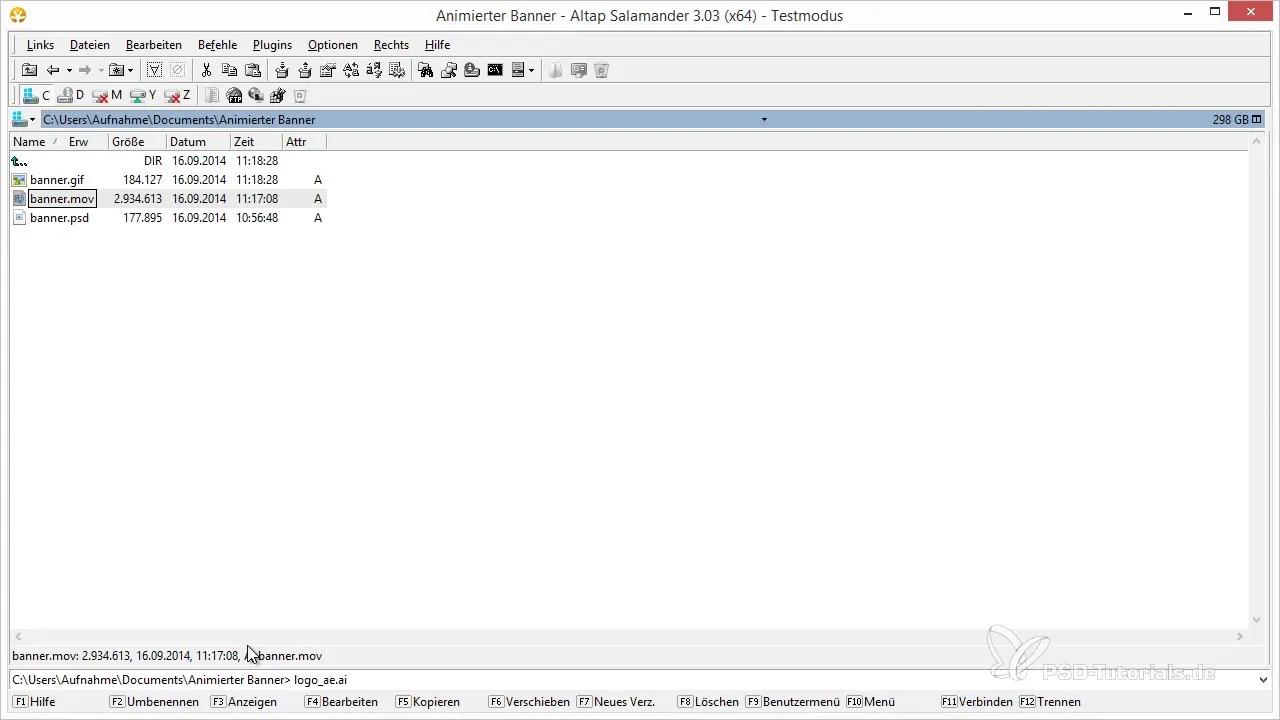
Σύνοψη - Δημιουργία κινούμενων GIF-μπάνερ με After Effects και Photoshop
Μάθες τώρα πώς να δημιουργήσεις ένα κινούμενο GIF-μπάνερ με το Adobe Photoshop και το After Effects. Από το σχεδιασμό στο Photoshop μέχρι την εξαγωγή στο Photoshop για τη μορφή GIF, έχεις περάσει όλα τα απαραίτητα βήματα για να δημιουργήσεις εντυπωσιακές ανιματοποίησες.
Συχνές ερωτήσεις
Πόσος χρόνος χρειάζεται για να δημιουργήσεις ένα κινούμενο GIF-μπάνερ;Η διάρκεια εξαρτάται από την εμπειρία σου και την πολυπλοκότητα του σχεδίου, μπορεί όμως να κυμαίνεται συνήθως μεταξύ 1 έως 3 ωρών.
Μπορώ να χρησιμοποιήσω το αρχείο GIF στα social media;Ναι, μπορείς να χρησιμοποιήσεις το αρχείο GIF στα social media ή σε ιστοσελίδες για να τραβήξεις προσοχή.
Ποιες εκδόσεις λογισμικού χρειάζομαι;Για την οδηγία απαιτείται το Adobe Photoshop και το After Effects. Βεβαιώσου ότι διαθέτεις μια ενημερωμένη έκδοση για να μπορέσεις να εκμεταλλευτείς όλες τις δυνατότητες.

